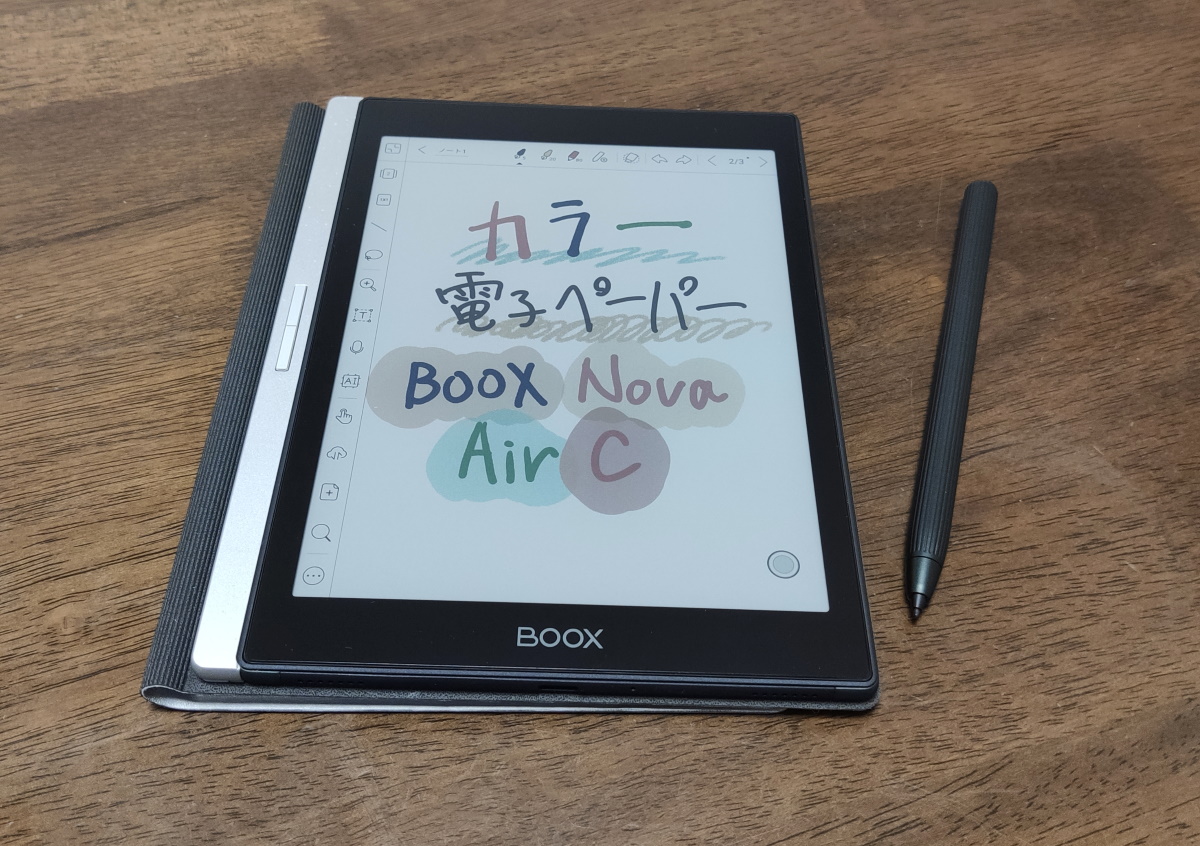
こんにちは、natsukiです。心震わせずにはいられない、常に挑戦的な製品を投入してくる電子ペーパータブレットBOOXブランドの、「カラー」電子ペーパー最新製品「BOOX Nova Air C」の実機レビューをお届けします。根本的な話として、電子ペーパーのディスプレイというのは、実際の紙のような高い視認性を誇る代わりに、「モノクロ」で「反応速度が遅い」ものです。ところが、その「モノクロ」という大前提を覆しに来ているのがこの製品というわけです。「電子ペーパータブレットに汎用のAndroid OSを搭載」というだけで十分に野心的なBOOXが、さらにその先を攻める、こんなロマンあふれる製品はないでしょう! 昨年発売された前世代機「BOOX Nova3 Color」も実機レビューしていますので、合わせてご覧いただくと、進化のほどが分かるかと思います。今回のレビューも、電子ペーパー専門店SKTより製品をお借りして実現しました。この機会をいただいたことにこの場を借りてお礼申し上げます。
「BOOX Nova」は、7.8インチサイズの製品群で、閲覧にも書き込みにもちょうどよく、個人的にはBOOXシリーズ全体の中でも最も汎用性が高いと思っている特にお勧めのサイズです。実際にBOOX Nova2は常に肌身離さず持ち歩いています。ロマンだけでなく、実用性はいかほどかも合わせて、じっくりレビューさせていただきます。
BOOX Nova Air C - カラー E-Ink搭載のAndroidタブレット、発色性能が上がり、サイズも小さくなりました!:BOOX Nova Air Cのウインタブ紹介記事
BOOX Nova3 Colorの実機レビュー - 電子ペーパータブレットの革命!カラーの電子ペーパーでノートも使える!!ただし発展途上の面もあり:前世代機BOOX Nova3 Colorの実機レビュー
・さらに明るく鮮やかに進化した「カラー」電子ペーパー
・スクロールできるくらいのスムーズな画面処理
・電子ペーパータブレットとして十分な処理能力
・BOOXシリーズの中でもトップクラスの、非常に優れたペン性能
・快適なボタン付き専用マグネティックケース(別売)
ここは注意
・改善したとはいえ通常の電子ペーパーよりかなり暗い
・残像は強い
・カラーといっても液晶と比較するレベルではない
・ペン性能は高いが、視差は他BOOX製品より大きめ
・基本的に電子ペーパーの特性をよく分かっている人向け
目次
1.スペックと製品概要
はじめに ― BOOXシリーズとは
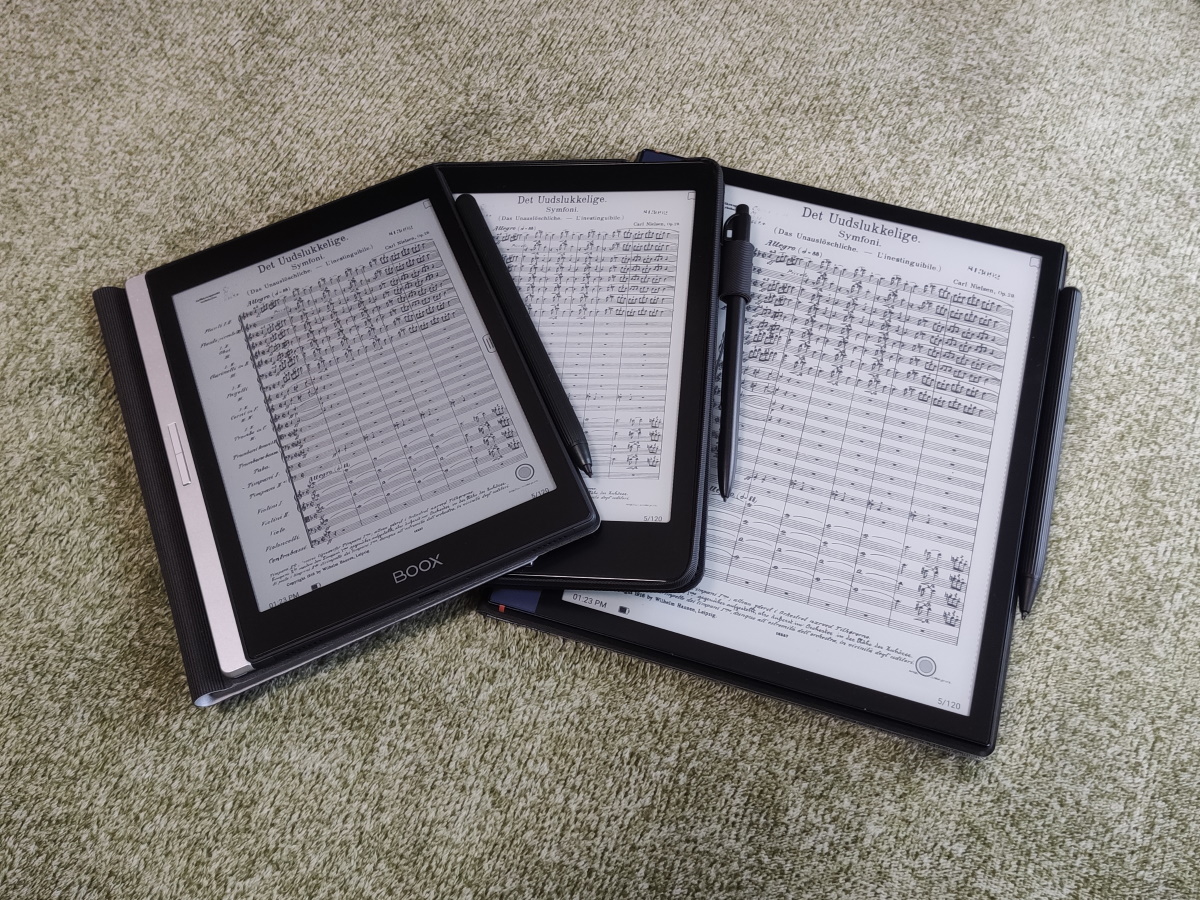
まずはじめに、大前提として「電子ペーパー」ディスプレイの製品です。ただでさえ尖った特性を持つ電子ペーパーの、さらに挑戦的な製品のため、あらかじめ電子ペーパーの特性をよく知っている人向けであることはご注意ください。つまり、液晶ディスプレイや有機ELディスプレイを備える一般的なタブレットとは、そもそもの製品特性が違いすぎるため、同列に比較はできないということです。そのことが分かっている方は、ここは読み飛ばしてください。
このBOOXシリーズは、OSに汎用のAndroidを採用した電子ペーパーディスプレイのタブレットです。電子ペーパーの特徴は、バックライト不要でも(BOOXシリーズの多くが備えてはいます)直射日光下で十分に視認できる、まさに「紙のような」、目に優しい表示性能にあります。その一方で、基本的にモノクロで、動きを表現するのが難しいというのは先に触れたとおりです。KindleやKOBOなどの電子書籍専用タブレットとの違いは、もちろん、自由にアプリをインストールできて各種ファイルの扱いも容易であること。特に、複数の電子書籍アプリが同居できる、Google DriveやDropboxなどのクラウドストレージが当たり前に使え、PDFなど普通のスマホやタブレットで表示できるファイルも表示できる(ただし動画はきつい)、といったことがあります。そして、非常に重要な特徴として、専用の液晶タブレットに勝るとも劣らない高精度なペン入力機能を持ち、資料への書き込みや、ノート機能も充実していることがあります。
注意点は、ほぼすべてのAndroid用アプリが液晶ディスプレイでの表示を前提に作られているため、BOOXシリーズでも使えるアプリがどれか、または電子ペーパーでも使えるような設定はどうすればいいか、そういったことはユーザーが探らなくてはいけないことです。例えば、ゲームを代表として、動きを表示するアプリは基本的に無理です。ちょっと前までは、WEBブラウザのスクロールすら厳しかったんですが、後述のように、そのくらいならかなり改善されました。また、表示がモノクロのため、アプリごとに明度やコントラストなどを調整してあげないと、往々にして表示がつぶれます。この点は、今回レビューするカラー電子ペーパーなら問題ありません。せっかくの高精度なペン入力機能も、基本的にはBOOX純正のアプリでしか十全に使えません。One Noteなどのノートアプリでの挙動は、現在進行形で急速に改善してきていて、もう一息な感じではあります。アイビスペイントなどのイラストアプリは、まだ全然ダメです。
このように、「オールマイティな道具」では決してありません。ユーザー側が何に使うかという目的意識を持って、カスタマイズしながら使う必要があります。しかし、ハマれば、人生の最高の相棒となってくれること請け合い。実際、私にとっては、スマホは忘れてもBOOXは忘れないというくらいの存在です。
今回レビューする「BOOX Nova Air C」は、BOOXシリーズの最新鋭製品である「BOOX Nova Air」に、「カラー」電子ペーパーディスプレイを搭載したものです。従って、あくまで「電子ペーパータブレット」という枠組みの中で評価する製品であることにはご留意ください。
スペック
| BOOX Nova Air C | |
| OS | Android 11 |
| CPU | Qualcomm8コア |
| RAM | 3GB |
| ストレージ | 32GB |
| ディスプレイ | 7.8インチ、バックライト有り 解像度 1,872 × 1,404 ― モノクロ 解像度 624 × 468 ― カラー |
| 専用スタイラスペン | 4,096段階筆圧検知、電池不要 |
| LTEバンド | – |
| SIM | – |
| ネットワーク | 802.11 b/g/n/ac、Bluetooth 5.0 |
| 入出力 | USB Type-C |
| カメラ | なし |
| バッテリー | 2,000mAh |
| サイズ | 194 × 136.5 × 6.3 mm |
| 重量 | 235g(実測270g) |
| 専用周辺機器(別売) | ページめくりボタン付きマグネティックSLEEPケース |
スペックはご覧の通りです。OSはAndroid 11ですが、そもそもかなりカスタマイズされているので、バージョンをさほど気にする必要はないでしょう。ストレージ32GBは、ノート機能やPDFなどを扱う限りなら十分だと思いますが、ここに電子書籍のコミックが入ってくるとやや手狭です。電子書籍のコミックを多読する人は、どこまでローカルに保存するか、調整しつつ使っていきましょう。
サイズ感は素晴らしいながら、重量の実測値が、スペックシートとけっこう違っていました。それでもアバウト8インチで300gをゆうに切っているので、使っていて重い感じはまったくしないのですが、ちょっと残念なところです。ちなみにこの重量は、旧世代機BOOX Nova3までとほぼ同じなので、要するに重量感は変化無しと思っておけばよいでしょう。
最大の注目のディスプレイは、技術的理由からカラー表示部分の解像度が大きく下がります。前世代機BOOX Nova3 Colorでは、かなり「ウロコ感」がありましたが、はたしてどう進化したのか、見どころです。また、他の多くのBOOXシリーズと同様に、目に優しい暖色系に調整可能なバックライトも、ちゃんと備えています。
周辺機器について、BOOX Nova Air用の「ページめくりボタン付き」マグネティックSLEEP(スリープ、あえてSLEEVEではなくSLEEPとしているのだと思います)ケースが利用可能です。これは個人的にはとてもとても嬉しい部分です。それでは、実機を見ていきましょう。
2.筐体
本体と同梱品
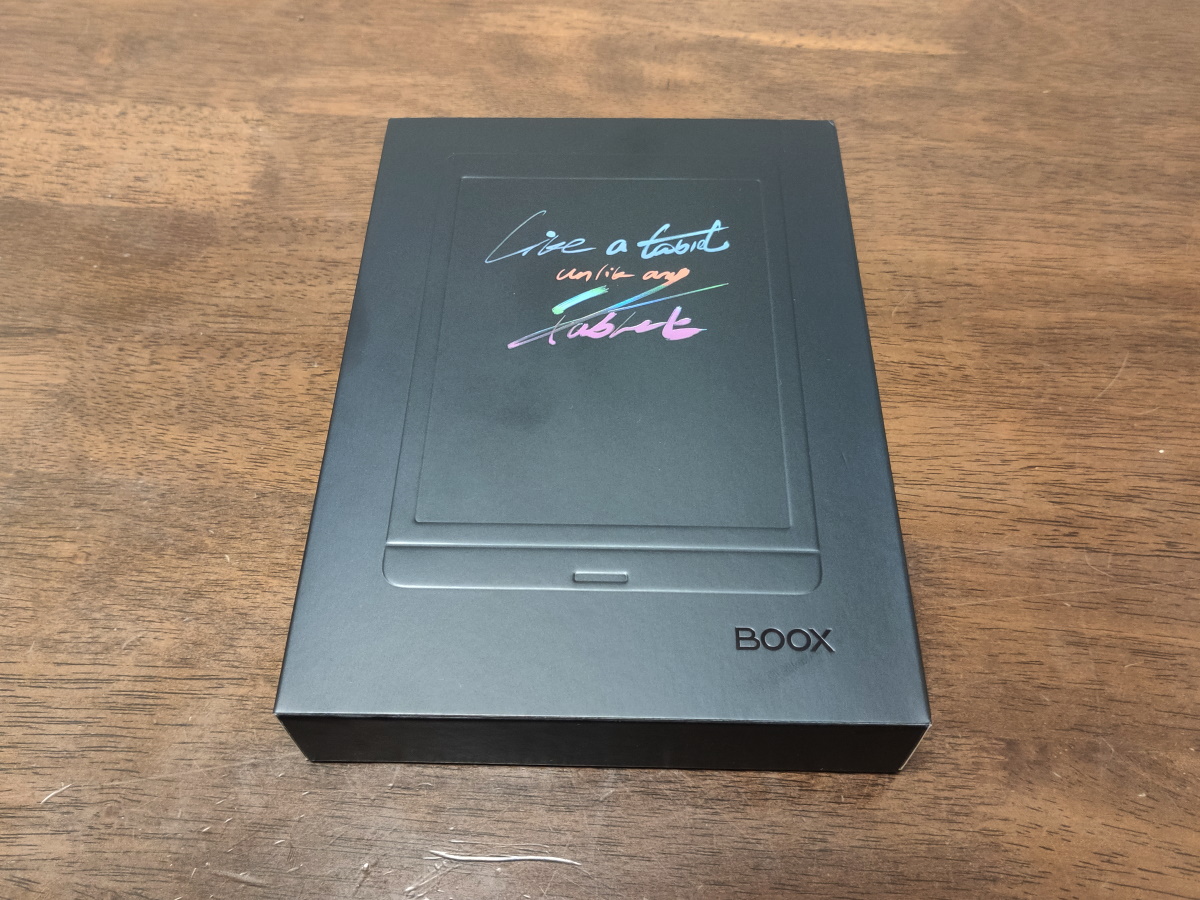
箱です。特に強い主張のあるものではありませんが、製品名の文字が虹色なのが、ちょっと「カラー感」があります。

同梱品一覧です。特筆すべきものはないでしょう。実際にはこの他、ペンの替え芯がセットで付きます。充電アダプターはありません。最大5V-3Aの急速充電に対応するので、5Vの充電アダプターなら何でも使えます。なおBOOXシリーズは、過去に、あまりに電流の少ない充電器で充電すると不具合を起こすことがあったんですが、最近の機種は改善されているはずです
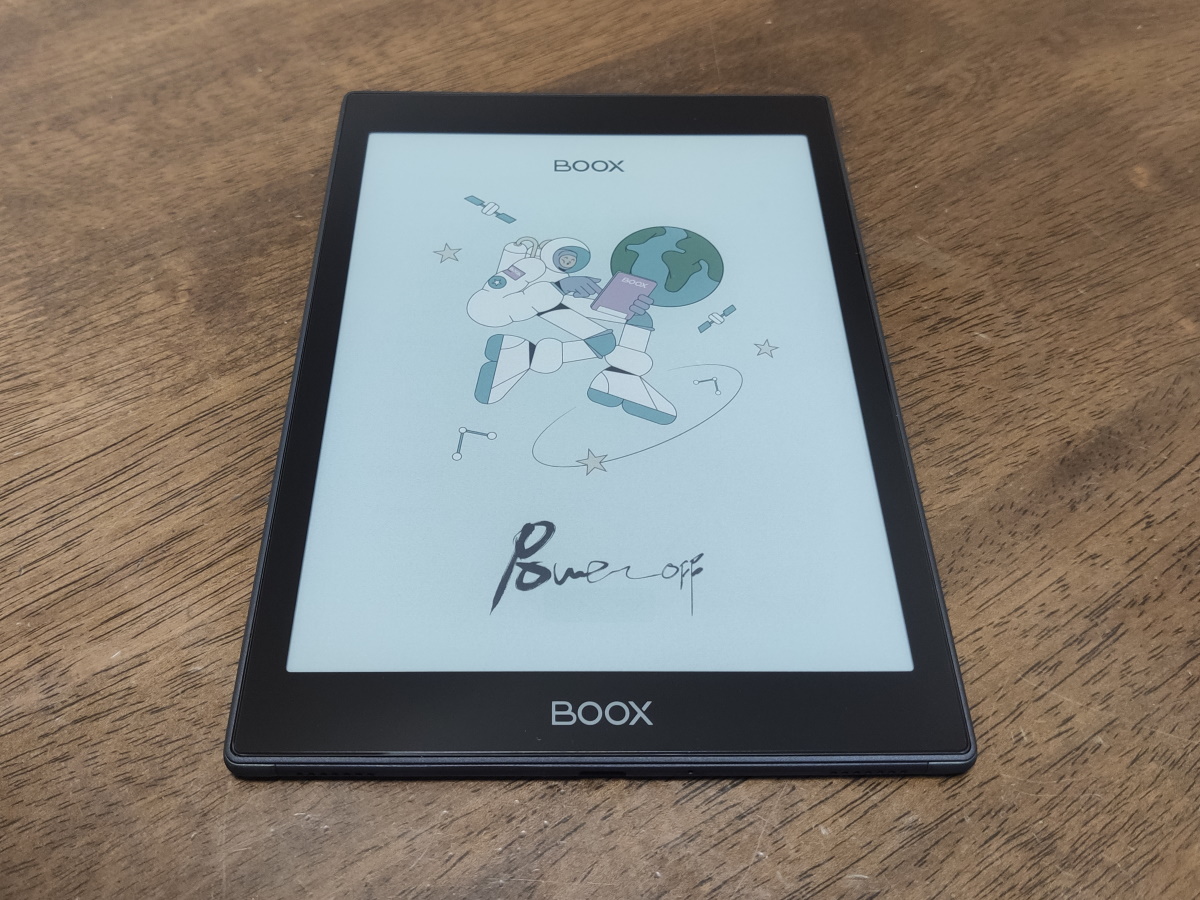
本体です。はじめから、保護フィルムが貼られています。フィルムはマットな触感で、ペンの摩擦もほどよいながら摩耗も少なく、タッチ操作もペン入力もとても快適です。従来のBOOX Nova3までの筐体からの、操作感に関わる重要な変更として、「戻る」ボタンが廃止された点があります。後述のフリック操作やナビボールに割り当てる必要があり、慣れれば問題ないものの、操作方法のクセは増しました。
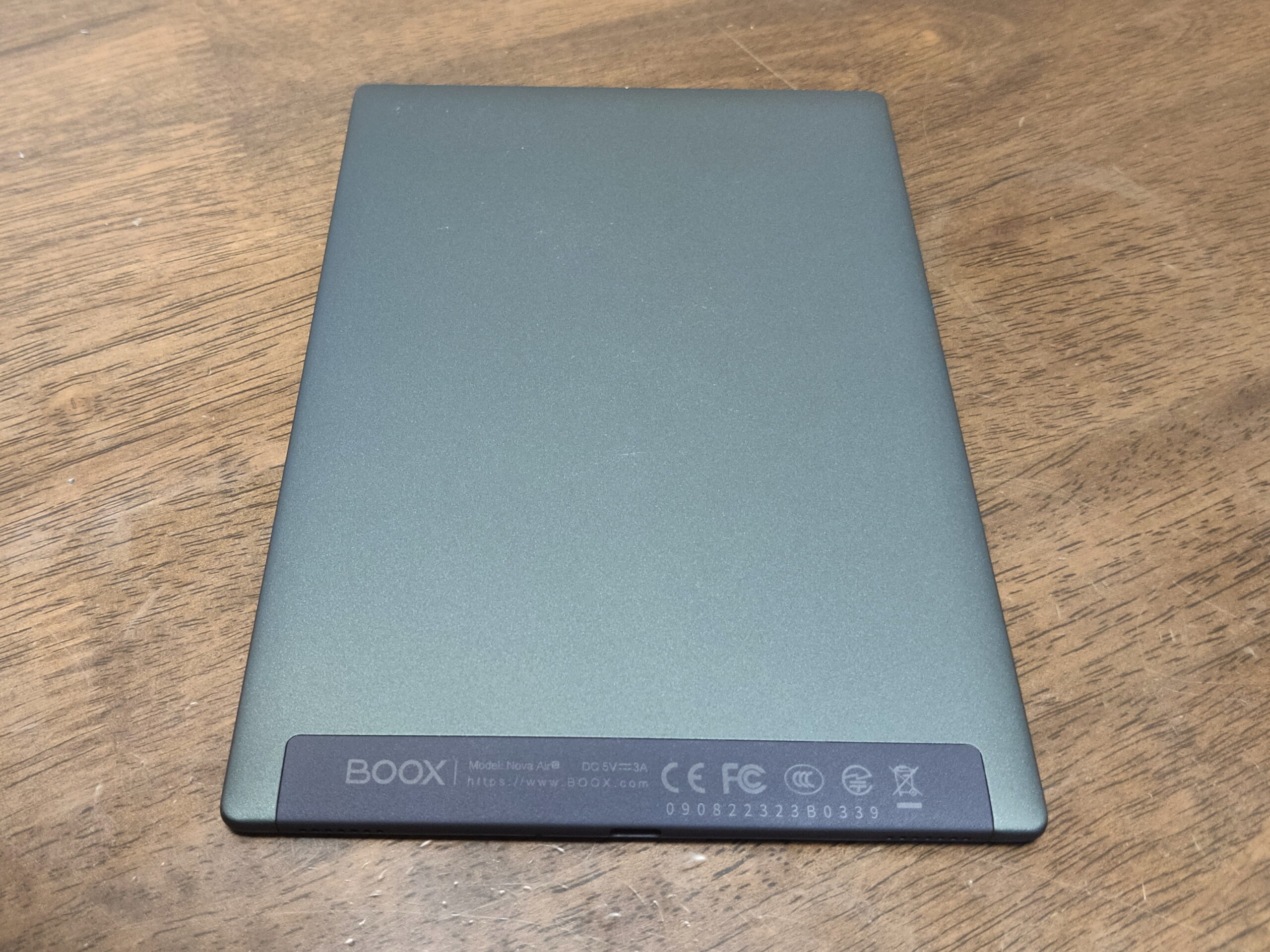
背面です。金属筐体で、ややザラついた炭素っぽい肌触りが、滑りにくい実用性と高級感を両立しています。BOOXシリーズの中でも、「Air」を冠する製品は、特に筐体のデザインや品質が一段と凝っていて、手に取ってながめているだけで幸せな気持ちになります。
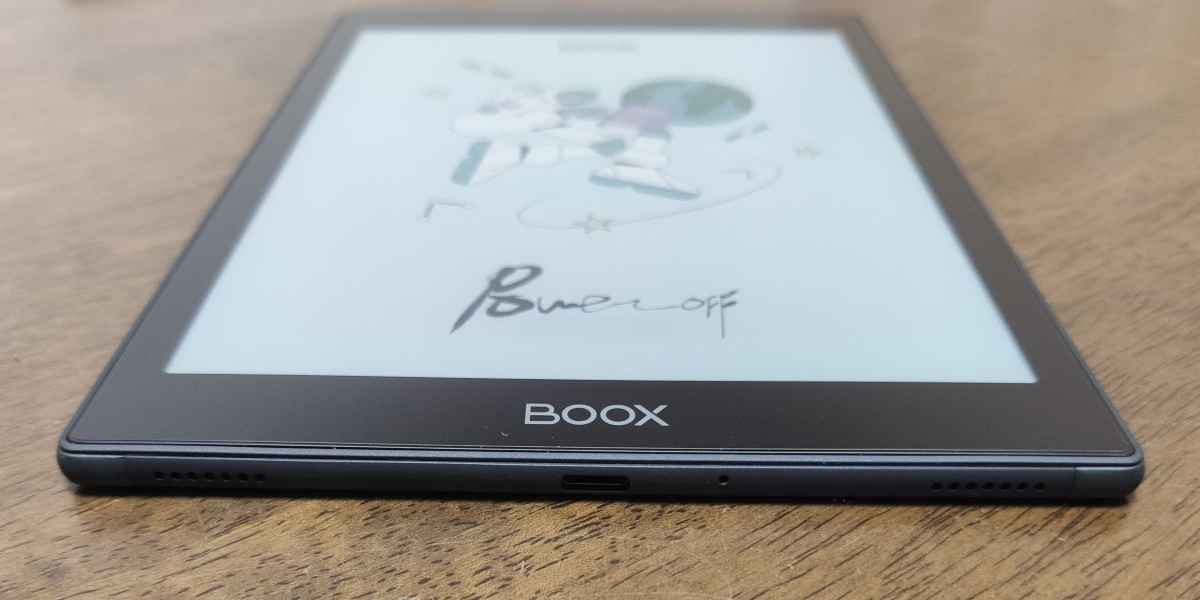
下部側面です。充電/データ転送用のUSB Type-C、マイク、スピーカーがあります。スピーカーは、音声の聞き取りなどには十分な、事務用品として実用十分なものです。
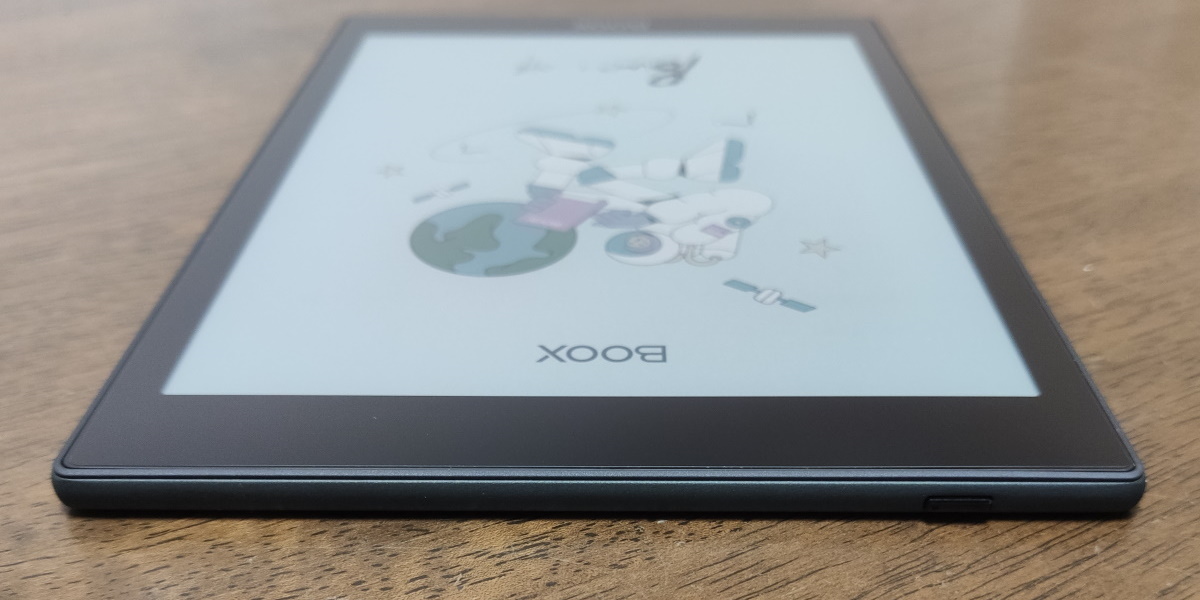
上部側面です。こちらは、電源ボタンのみ。

ディスプレイ面から向かって左側面です。ページめくりボタン付きマグネティックSLEEPケースへの接続端子があります。
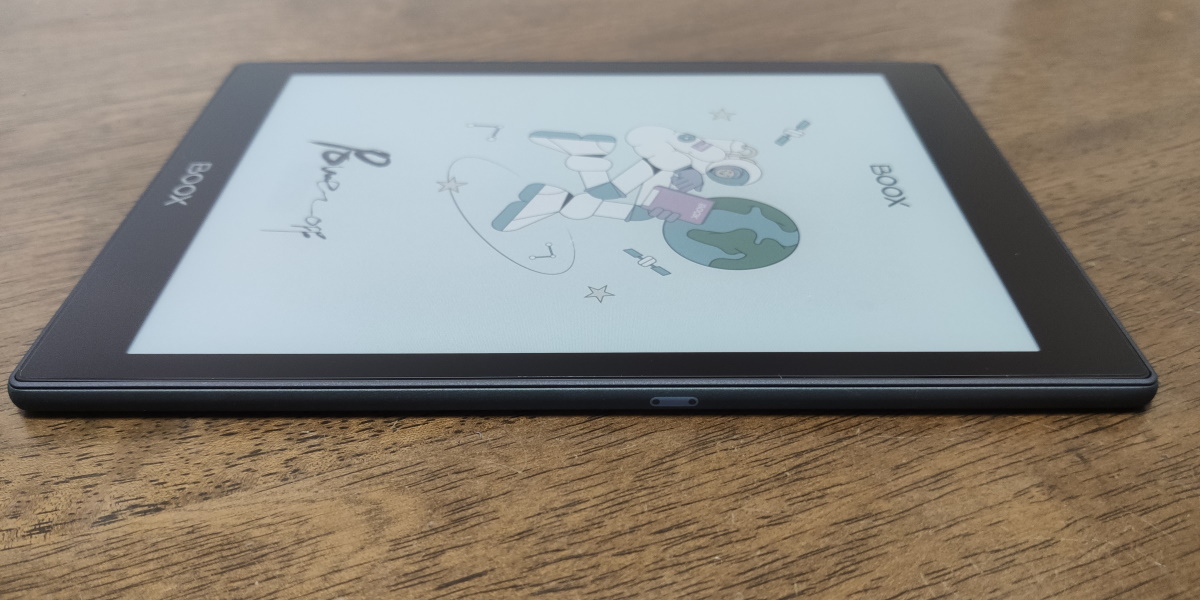
右側面です。ペン固定の目安となるマークがあります。ペンはマグネット固定で、比較的強力に吸い付きますが、物理的な固定機能はありません。

ペンです。サイドボタンやお尻の消しゴムなどはありません。普通のボールペンなどよりも太めなので、握り心地は上々。BOOX Note Airシリーズとほぼ同等ですが、ペン先構造が少し進化しています。ご覧のようなゴムキャップも付いてきますが、実際の使用時に毎回付け外しするというよりは、梱包材の1つと思っておいてよいでしょう。
専用スリーブケース

SKT直売のSKTNETSHOPで購入した場合のみ、数量限定で、専用スリーブケースが付いてきます。かなり固い素材のため、保護性能は十分で、蓋にはマグネットが入っていたりと丁寧な造りのものです。ただ、サイズ的にややかさばり、素材が固いので出し入れも片手では難しいと、正直なところ、実用性は微妙かも……。BOOXのロゴ入りなので、ファングッズとしてなら。重量は実測で118gでした。
ページめくりボタン付きマグネティックSLEEPケース

こちらは、別売の周辺機器です。はい、待っていましたッ!神オプション降臨! 閲覧機能を重視するなら、必携アイテムです。内側はご覧のような濃い灰色で、外側は明るいシルバーです。装着がマグネット式で、非常に手軽なのもGOOD! 思えば、私がBOOXシリーズに惚れ込んだ一因も、はじめて出会った「BOOX C67ML Carta2」が「ページめくりボタン」を備えていたからでした。その後、BOOXシリーズは物理ボタンをどんどんオミットする方向に進んでしまって、個人的にそこは不満に思っていたところです。
ボタンの押し心地は、適度なクリック感で最高。タッチと違って操作ミス無し。「ページめくりボタン」とはいっても、機能的には音量ボタンなので、サードパーティー製のアプリの場合は、「音量ボタンをページめくりに割り当てる」機能をアプリ側で持っている必要があります。例えば、Kindleアプリは可能です(アップデートのたびに機能の格納場所が変わるのには困りもの)。この設定方法は動画でも紹介しているので、そちらもご覧ください。また、ボタン長押しには、設定から任意の機能を割り当てることも可能です。
なお、基本的には「左手で操作する」ことを想定した造りですが、BOOXシリーズはディスプレイ回転を固定する機能を持っているので、ディスプレイを180度回転させれば右手で扱うことも可能です。

重量は実測で149g。本体と合わせてアバウト400gとなります。個人的には、通勤中に電車の中で片手で持ち続けるのに、ギリギリ許容範囲ってところですね。ということで、こちらはセットで買うことを強くお勧めします。本体とのセット購入割引は、SKT直売サイトSKTNETSHOPでのみ適用されるのでご注意を。
3.システムと基本機能
BOOXシリーズは、AndroidをOSに採用しているとはいえ、独自カスタマイズの度合いが大きく、通常のものとはユーザーインターフェースやシステムアプリからしてあまりに異なるため、BOOX独自の部分を、カラーになったという点も踏まえて、あらためて紹介します。
初期設定 ― Googleサービスの有効化と日本語キーボードの導入
起動時の初期設定も、通常のものに加え、もう一息作業が必要です。
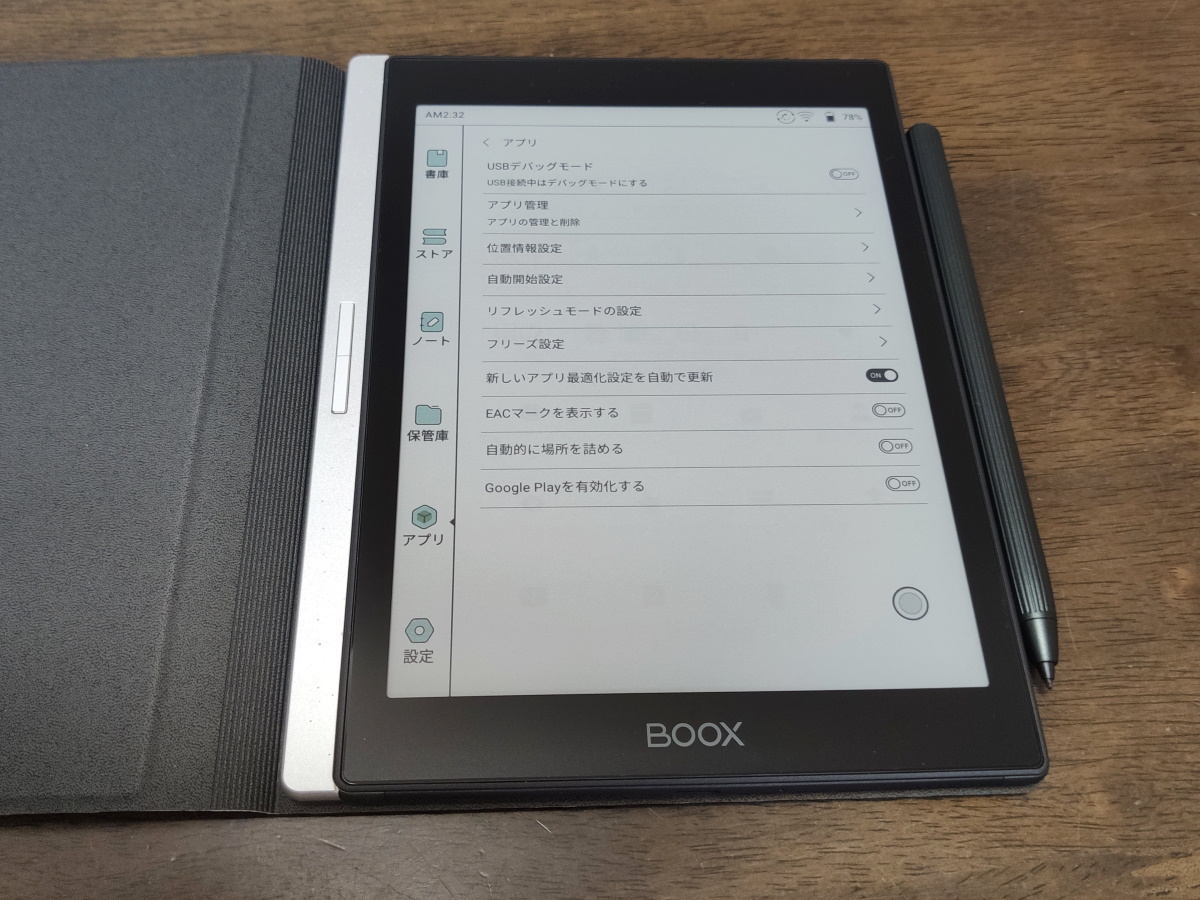
まず、Googleサービスを手動で有効化する必要があります。全体のアプリページ右上の設定画面から、行います。手順は、次のようになります。
・「アプリ」ページ右上のメニューから設定画面を開く。(上の画像)
・「Google Playを有効化する」をONにする。
・Googleアカウントへのログインを促すメッセージが出るが、「キャンセル」する。
・「Google Playを有効化する」の下に「GSF ID」という項目が出るのを待つ。
・「GSF ID」が表示されたら、「ここをクリック」から先に進む。
・「ロボットではない」認証を行い、登録。
・Google Playがアプリページに出現するまで待つ。
SKTで購入した場合、この設定についてのマニュアルが別紙で付いているので、そちらもご参照ください。
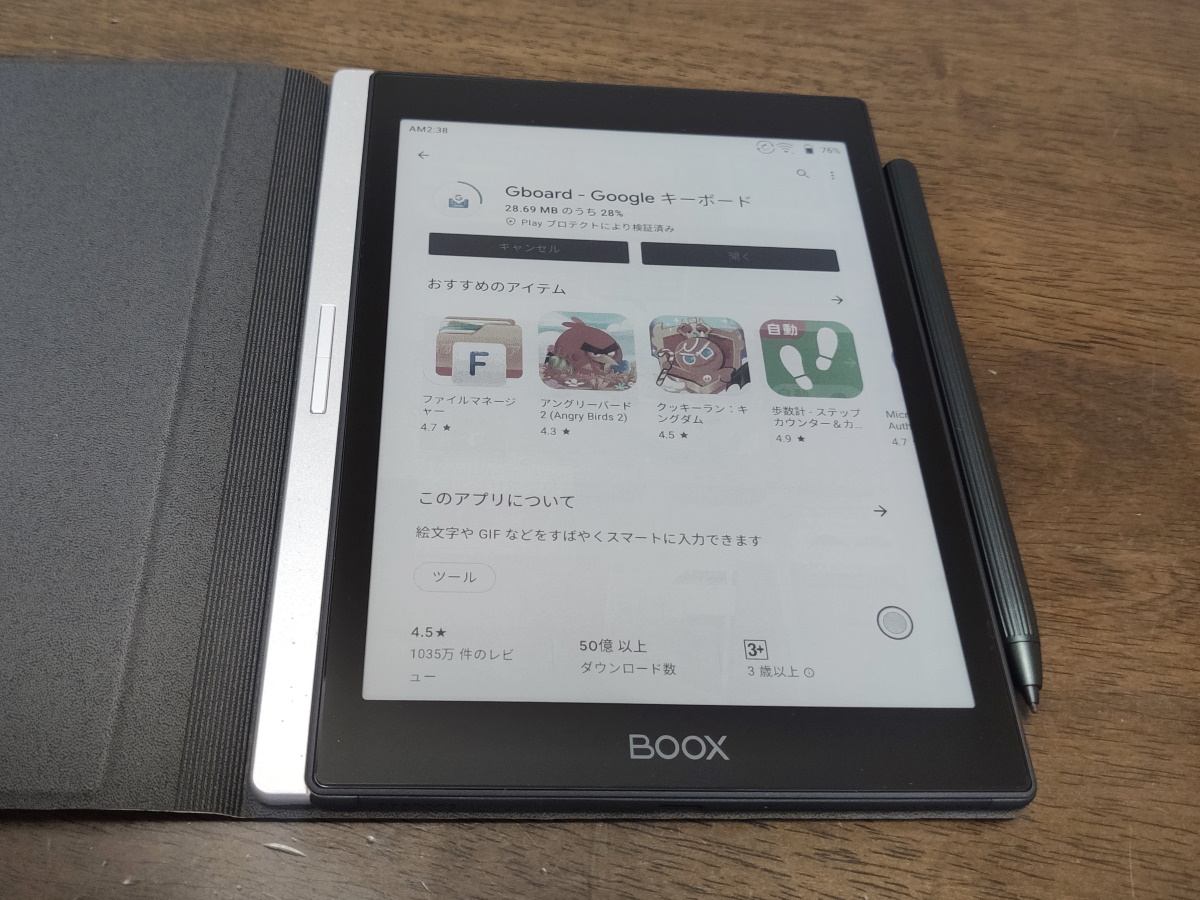
Google Playが使用可能になったら、まずは日本語入力のできるキーボードアプリを入れましょう。BOOXシリーズは、デフォルトでは日本語入力ができませんので。なお、アプリメニューにある「ストアアプリ」からも、Gboardならインストール可能です。
基本UI

一見して分かるように、一般のAndroidとはまったくことなるユーザーインターフェースとなっています。基本画面は、次の6つのページからなり、左側のボタンで切り替えます。なお、起動時にどのページを表示するかも設定可能です。上の画像は、初期アプリです。アイコンがカラー表示になって、判別しやすくなりました。
・書庫:最近開いたファイルなど、BOOXでの閲覧に適したファイルを表示。表示方法は色々とカスタマイズ可能。
・ストア:BOOXの電子書籍ストア。日本語がないので、使うことはあまりないと思います。
・ノート:ノート機能です。レイヤー機能付きで、非常に使いがいがあります。
・保管庫:いわゆる、ファイルマネージャーです。
・アプリ:アプリ一覧です。
・設定:各種設定です。かなり細かいカスタマイズが可能です。
フリック・スライド操作
フリック操作は多様で、デフォルトでは次のように割り振られていますが、設定ページの「システムバー」「ジェスチャー設定」から変更可能です。
左上からフリック:通知
右上からフリック:ステータスバー
左下からフリック:E-Inkセンター。リフレッシュモードなど、電子ペーパーに関わる設定項目です。
中央下からフリック:ホーム
右下からフリック:強制リフレッシュ
また、デフォルトではOFFになっていますが、左右の辺をタッチして上下にスライドすることで、音量やバックライトの光量を調節する機能を割り当てることも可能です。本体に物理的な操作ボタンがない分、かなり多くの機能を割り当てることが可能となっています。一方で、特に下からのフリックは、実際に使ってみると、使用アプリによってはアプリの操作と競合してしまうことも多く、ある程度のコツが要ります。
この他のショートカット機能としては、設定ページの「スマートカバー」から、ページめくりボタン付きケース使用時に、ページめくりボタンの「長押し」に特定の機能を割り当てることもできます。
ナビボール

ディスプレイに表示される、ボール状の仮想ボタンで、ドラッグで自在に位置を移動可能。クリックで最大8個の機能へのショートカットを展開、ダブルクリックで「ホーム」機能、となります。設定は、アプリメニューの「ナビボール」から行います。
アプリ起動時にも、重ねてBOOXの設定機能を展開できるのが特徴で、特に、アプリごとに明度やコントラストや、万が一レイアウト崩れなどが発生した場合の補正など、表示の具合を補正できる「アプリ最適化」は必ず登録しておきましょう。もっとも、カラー表示になったので、モノクロのときのようにつぶれてまったく見えないということはほとんど無くなりました。その他、有用な機能として、指でのスクロールの代わりに一定幅をスクロールする「スクロールボタン」や、BOOXシリーズではボタン操作でやりにくい「スクリーンショット」、ワンタッチでリフレッシュモードを「A2モード」に切り替える「Refresh mode switch」もお勧めです。「戻る」「フルリフレッシュ」「マルチタスクスイッチ」あたりは、操作上必須の機能だと思うので、上述のフリックやページめくりボタン長押しと、どれに割り当てるのかやりやすい方を使いましょう。
リフレッシュモード
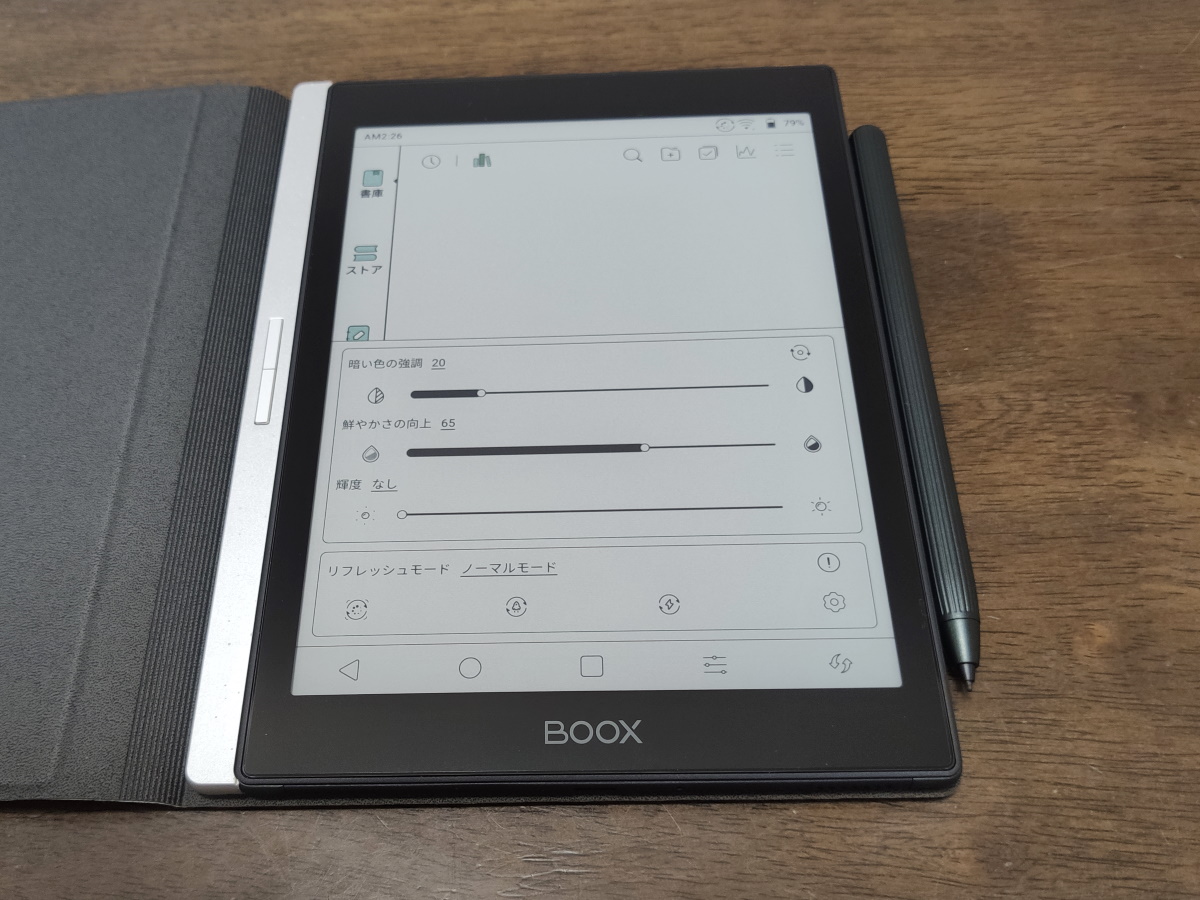
「動き」を苦手とする電子ペーパーですが、そこを補うために、BOOXシリーズでは複数の「リフレッシュモード」を用意しています。フリックで呼び出す「E-Inkセンター」か、ナビボールの「Refresh mode switch」で切り替えます。BOOXシリーズ内でも、機種やシステムアップデートによって選択できるモードが異なり、このBOOX Nova Air Cの場合は、最も画質が良く反応速度は遅い「ノーマルモード」、画質を犠牲にして反応速度を上げた「スピードモード」、2階調表示(濃淡は点描で表示)により最も反応速度の速い「A2モード」、の3種類があります。
で、このモード、以前の機種ならそれぞれの特徴がかなり顕著に出たんですが、ソフト面の処理が優秀になって「ノーマルモード」の反応速度が向上したのと、カラー部分の表示がもともと粗いのもあいまって、カラー電子ペーパーのBOOX Nova Air Cの場合は、さほど変化がなくなってしまいました。これは、後述の動画で見ていただくとよく分かると思います。PDFや画像ファイルなどを扱うと、さすがに画質の差は分かります。
結論を言えば、もう基本的に「ノーマルモード」のままでOK。反応速度をわずかでも高めたい、キーボードをつないで「テキストエディタ」として利用する場合のみ「A2モード」、でよいでしょう。
ノート
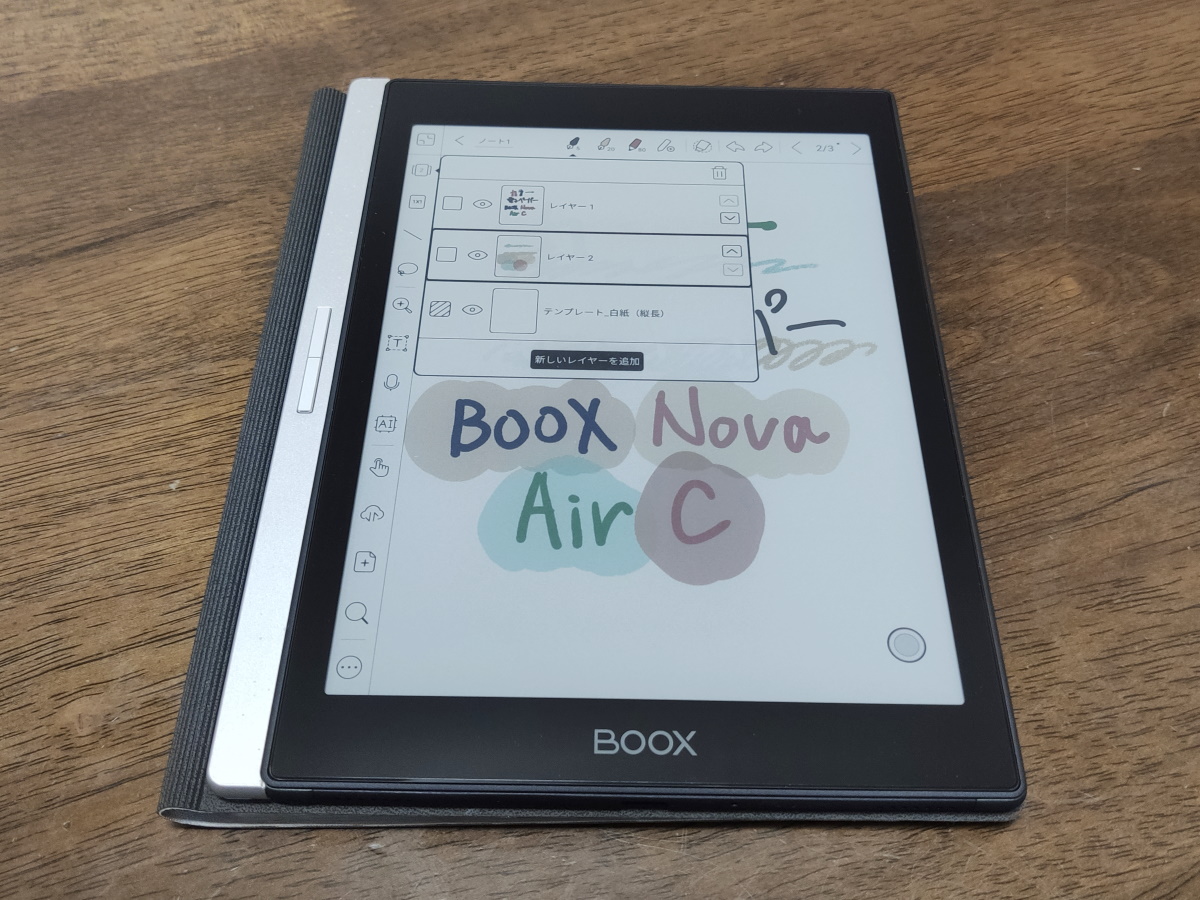
メインページから呼び出せる、レイヤー機能も備えた、非常に優秀なノートアプリです。高精度のペン機能を、最大限に活用できます。カラーで書き込みできることで、さらに有用性が高まりました。
保存が独自形式で、通常のクラウドストレージやファイル移動では、他のパソコンやスマホと共有することができないというクセがありますが(画像ファイルの出力は可能)、そこは、「BOOX Assistant」機能を使います。この機能については、ちょっと長くなるので今回の記事では省略します。手前味噌ですが、下記の記事をご参照ください。
BOOXシリーズのノートをスマホやパソコンと共有して活用!スマホアプリ「BOOX Assistant」や「send2boox」機能を使ってみる:ウインタブ
Neo Reader
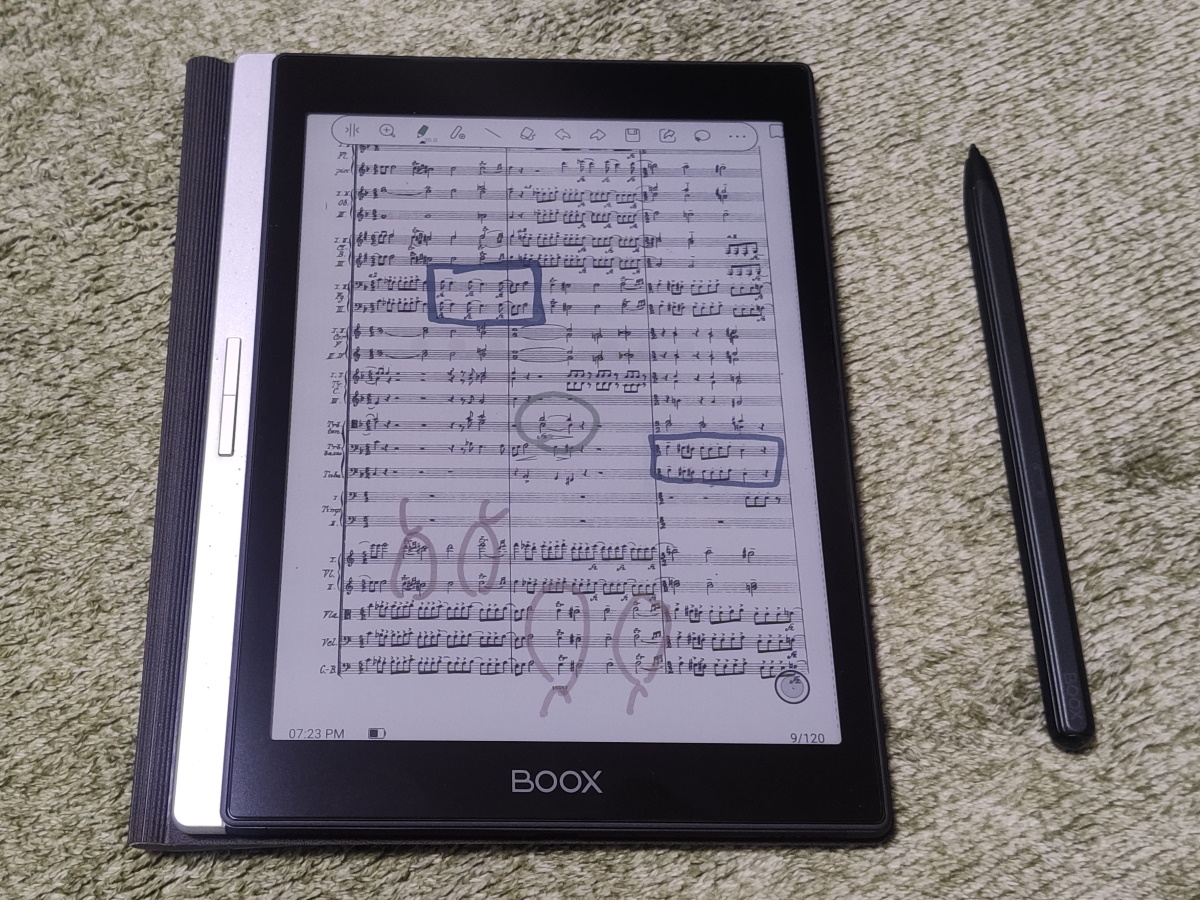
「Neo Reader」は、アプリメニューには現れませんが、デフォルトでほとんどのファイルを開くときに規定のアプリとして設定されている、BOOX純正アプリです。PDFを扱うことに最も最適化されていて、表示、操作、書き込み、どこをとっても非常に優れています。PDFはこれを使えば文句なしでしょう。こちらも、カラーで書き込みができることで、ますます有用性は高まりました。
一方で、画像ファイルや、テキストファイル、HTMLファイルなどもこれで開くようになっているのですが、画像ファイルは向きの情報をうまく読み取ってくれないことが多くあり、テキストファイルやHTMLは、日本語を扱う際にややこなれていない部分もあります。個人的には、画像は「ギャラリー」アプリ、テキストファイルやHTMLは、日本語向けに作られた適切なサードパーティー製アプリ(「読書尚友」が非常にお勧め)に規定のアプリを変更して使っています。
4.ディスプレイとペンを動画でチェック
さて! 最も気になる、カラーになったことによるディスプレイとペン入力の細かい部分を見ていきます。動画にもしましたのでご覧ください。
5.ディスプレイ
ディスプレイ表示について、静止画で詳しく見ていきます。
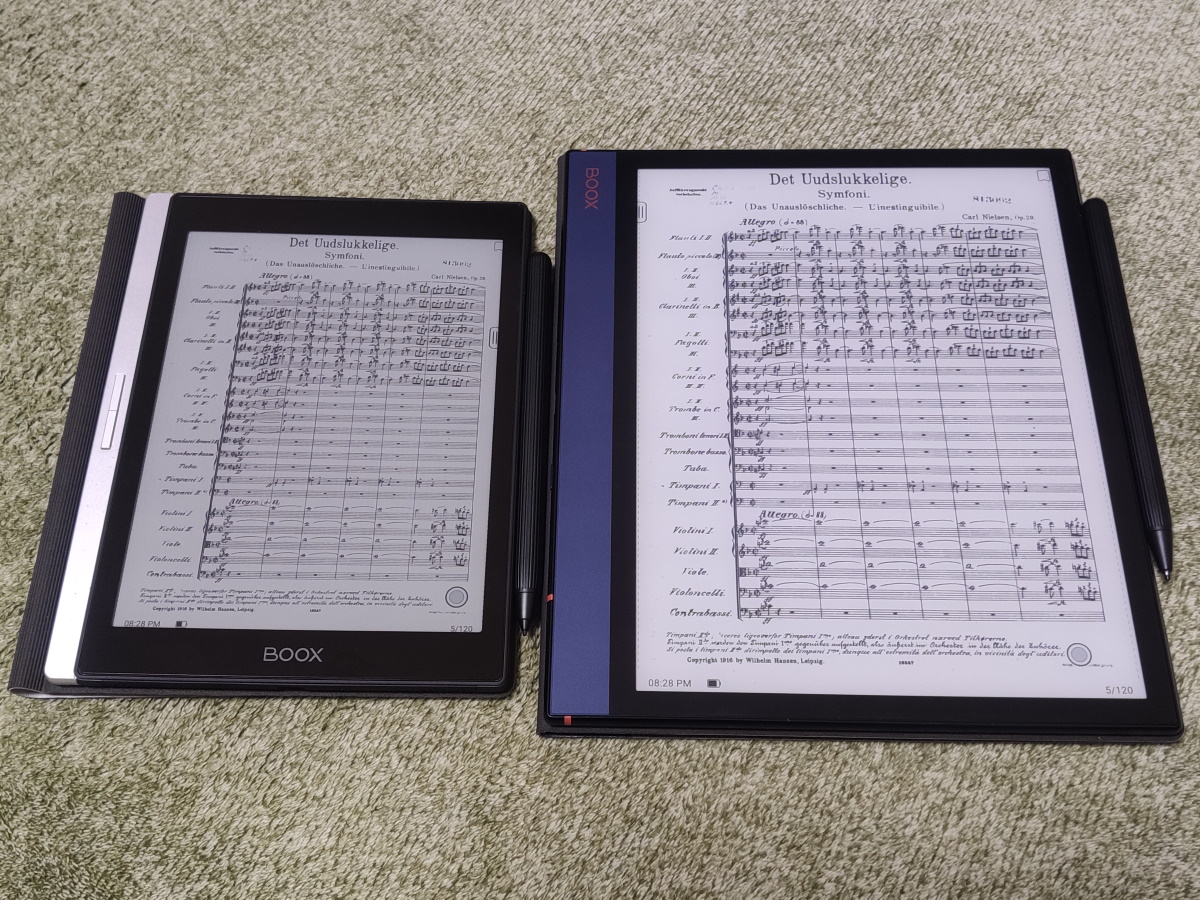
モノクロの電子ペーパーと比較した際の、最大の問題点は、この「暗さ」です。左側がカラー電子ペーパーの「BOOX Nova Air C」、右側が通常の電子ペーパーの「BOOX Note Air」です。BOOX Note Airは、最新世代からは1世代前の製品ですが、「白さ」については最新世代とほぼ同等であることを確認済みです。で、だいたい、肉眼で見ても、このくらいの差があります。

この暗さは、カラー表示を行うための技術的な制約から「ドット」が見えてしまう、ということに起因しているようです。こちらの画像は、左側がカラー電子ペーパーの「BOOX Nova Air C」、右側が通常の電子ペーパーの「BOOX Nova2」です。Kindleアプリで、フォントのサイズを揃えて撮影し、拡大したものです。BOOX Nova2は2世代前の製品で、最新世代のBOOXシリーズに比べるとさすがに地の色がやや暗いんですが、解像度を揃えるために使いました。通常の電子ペーパーでは「ドット」がまったく認識できないのに対して、カラー電子ペーパーでは「ドット」によるザラつきが現れているのがよく分かるかと思います。これでも、昨年発売の「BOOX Nova3 Color」と比較すると、ずいぶんとウロコ感が軽減されたので、そこと比較すると技術の進歩を感じられるのですが、絶対値として、これだけの差はあるということです。
なお、BOOX Nova Air Cはバックライト機能を備えるので、もちろん、バックライトを点ければある程度は改善されます。ただ、暗所でもないのにバックライトを使用してしまうと、電子ペーパーとしてなんだか負けた気分になるので、以下のレビュー写真でもバックライトを点けたものは使っていません。
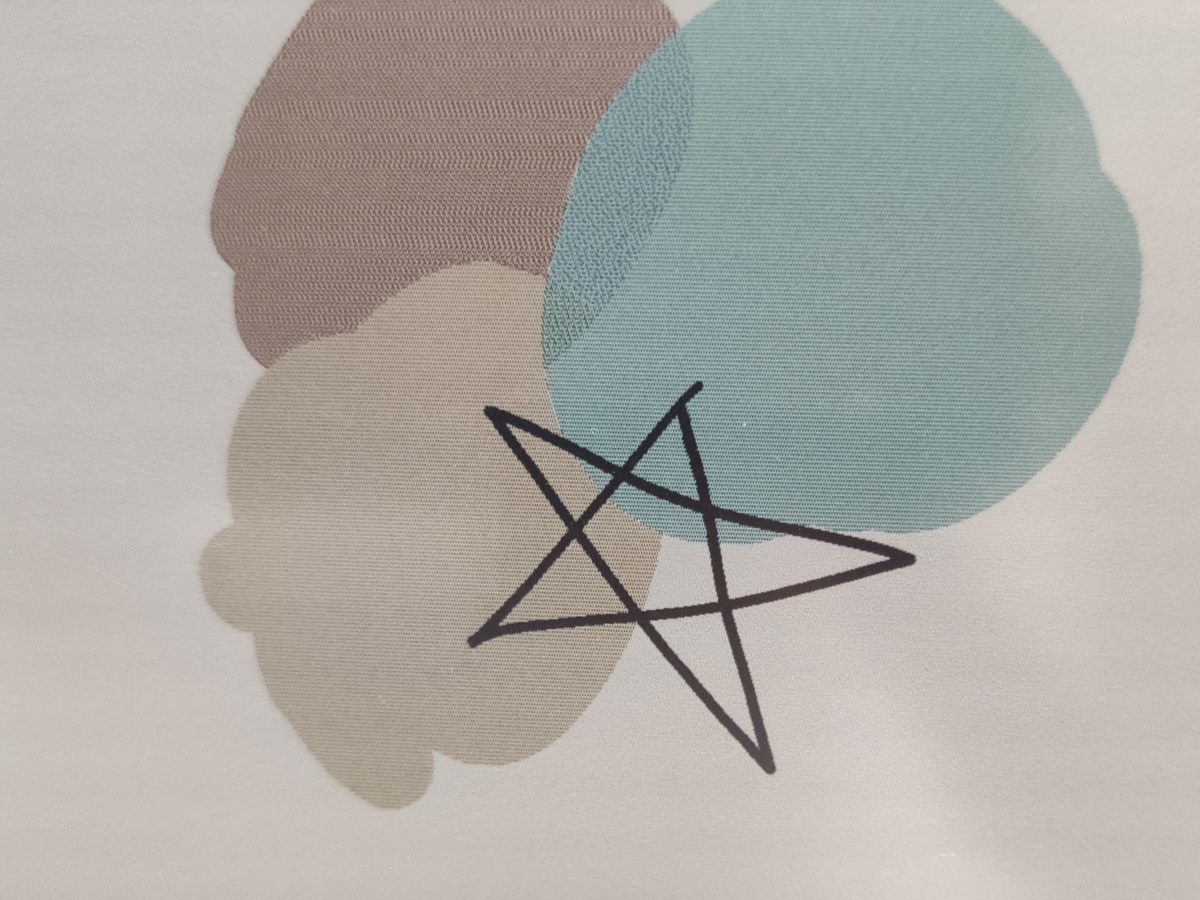
こちらは、「BOOX Nova Air C」で、ノートアプリにカラーで書き込みしてみた部分の拡大画像です。カラー部分のドットを視認できると思います。スペックシートにある、モノクロ部分の解像度が1,872×1,404ピクセルで、カラー部分の解像度が624×468ピクセルというのは、実際にはこういうことです。624×468ピクセルというとずいぶん粗く感じますが、マーカー的に使ったり、グラフなどの幾何学的なものを見る分には、案外十分にはっきり見えるものです。
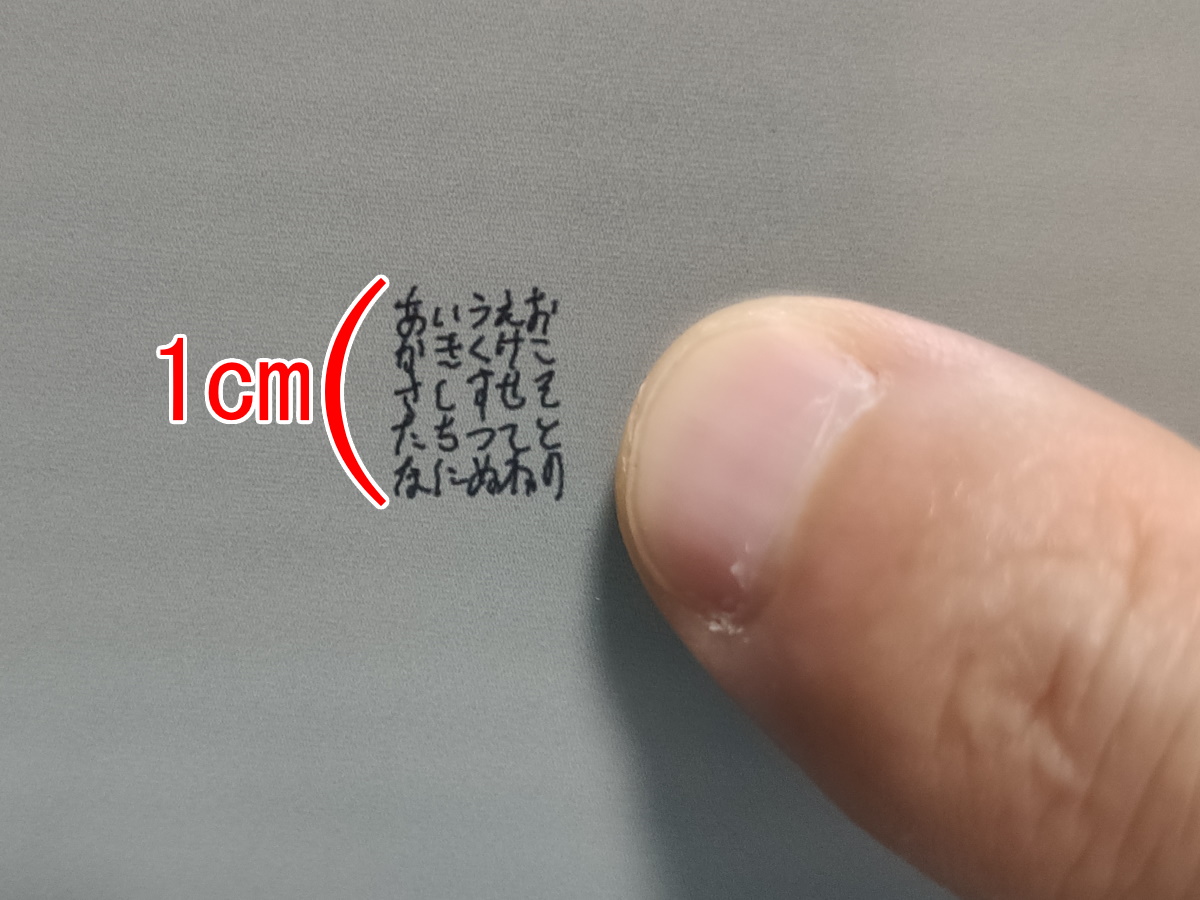
モノクロ表示の部分においては、1,872×1,404ピクセルの高精細さは健在です。非常に優秀なペン性能もあいまって、実物のシャープペン並の精度で書き込みが可能です。
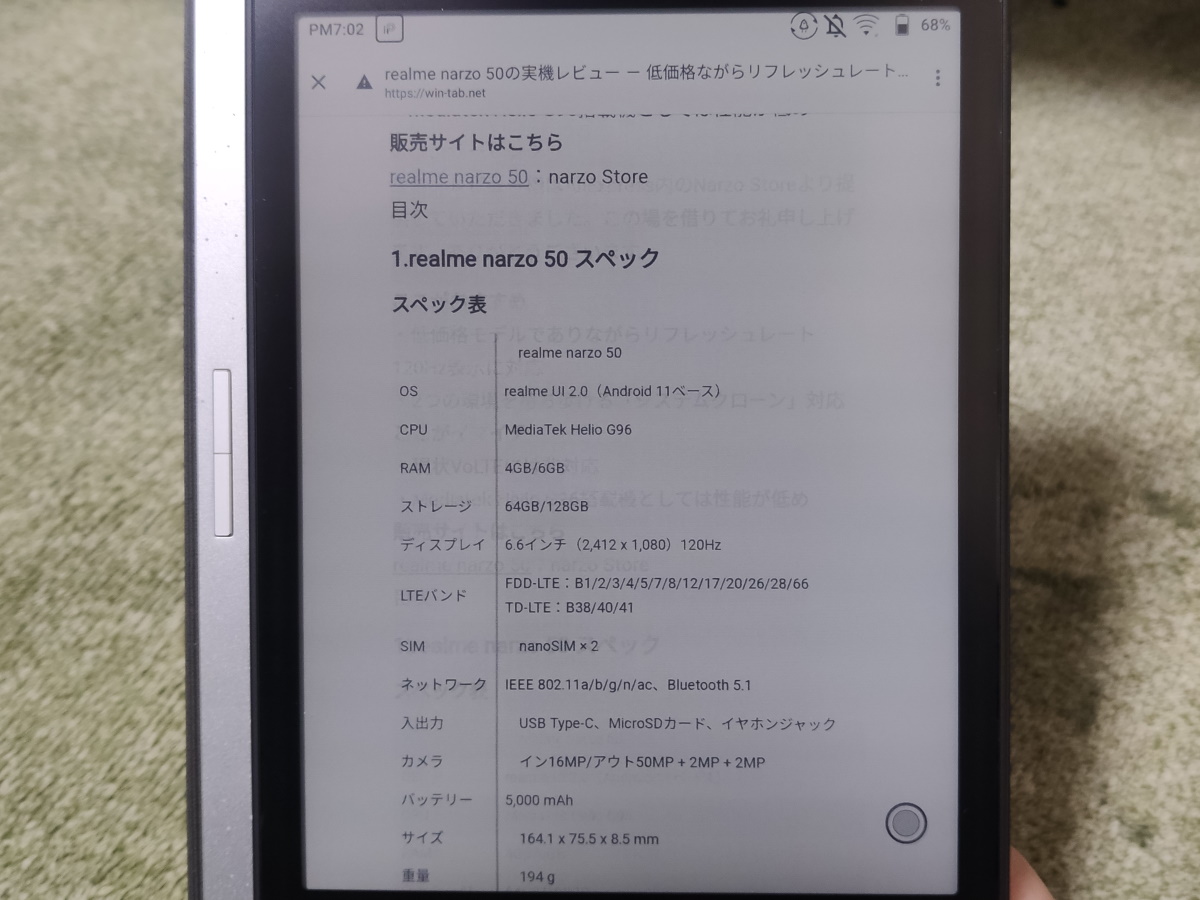
一方、電子ペーパー特有の「残像」は、かなり残ります。モノクロの電子ペーパーの場合、BOOXシリーズの残像処理は非常に優秀で、すでにリフレッシュがなくてもほとんど気にならないくらいのレベルに達しているので、今後の改善が望まれます。
せっかくなので、いくつか写真を表示したものを並べておきます。

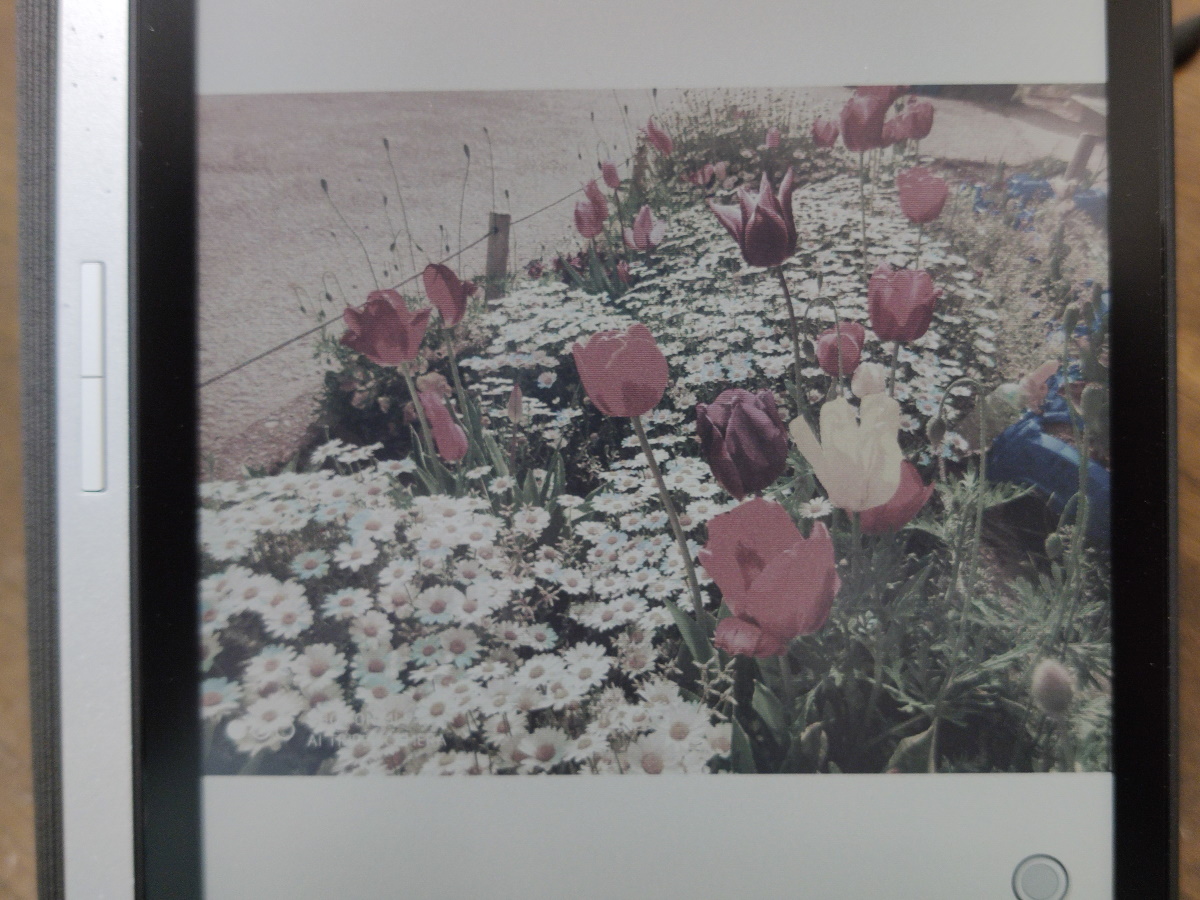
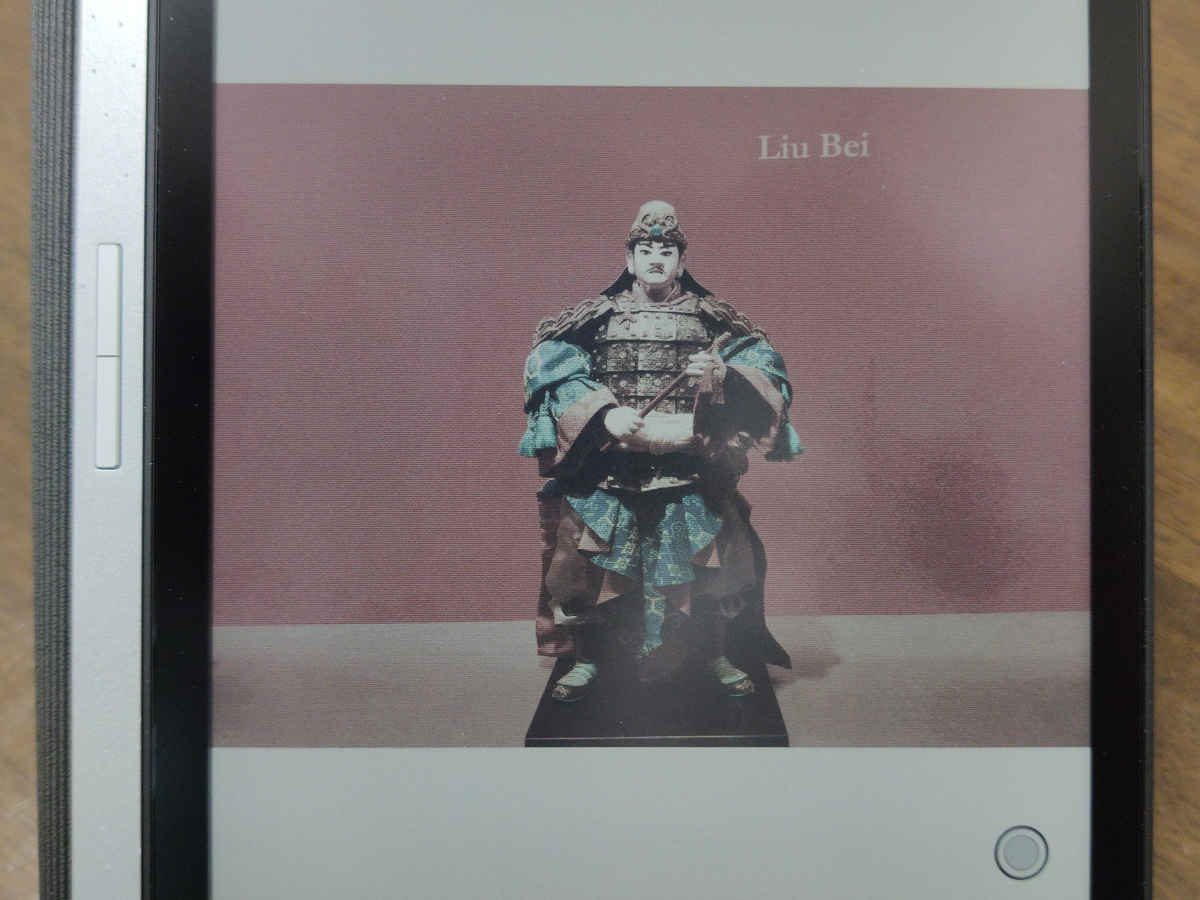
「カラー表示ができる」ということ自体が、驚愕の技術ではあるのですが、液晶や有機ELとはそもそも比較にならない、というのも分かると思います。あくまで、文字やアンダーライン、グラフなどを分かりやすく表示する、「認識のための色表示」ということですね。
6.スタイラスペン
精度と視差
すぐ上でも見たように、スタイラスペンの精度は、BOOXシリーズの中でも「Note」「Air」を冠するものは、極まっています。本物のシャープペンのような、非常に高精細な描画が可能です。専門の液晶タブレットを含めてすら、最高峰のレベルと評価できます。保護フィルムの丈夫さとペンの適度な摩擦も、素晴らしいの一言。

ただし、おそらくカラーになったためか、ディスプレイの厚さによる「視差」は、モノクロのBOOXシリーズに比べてやや大きめです。精度そのものは極めて高いので、垂直に見る場合にはあまり気にならないとは思いますが、斜めから見るときには、他のBOOXシリーズを使ってきた身であると、惜しさを感じはします。
サードパーティー製アプリでの挙動
BOOX純正アプリ以外での、ペンの使用感です。まず、最近、BOOXが公式にも十分使えるようになりましたよともアナウンスしているOneNote。確かに、ペンの反応は非常にスムーズで、太くしなければ遅延もなく、純正ノートアプリと同様の精度で書けます。ここまでは素晴らしい。が、「まずリアルタイムでペンの軌跡が描かれ」た後に、「色や筆圧などのエフェクトが、ペンを一定時間離して1,2秒後に、強制リフレッシュとともに再描画される」という独特の挙動をします。とりあえず、「筆圧」がリアルタイムで反映されないのは、筆圧が関係するペンでは書きづらさを感じます。筆圧のあまり関係無いペンを使うとしても、ワンテンポ遅れて強制リフレッシュとともに軌跡が加工されて再表示されるという挙動は、それなりに違和感のあるものです。こういった特殊な挙動は、もちろん通常の液晶画面では見られないものなので、今後、BOOXのソフト面の開発によって改善されることが望まれます。
また、イラストアプリについては、アイビスペイントを試してみましたが、こちらはまだ、さすがに反応が遅すぎて実用レベルではありません。
7.電池保ち
電池保ちについて、BOOXシリーズ一般の話として、公称の約4週間というのは、基本的に「文字主体のコンテンツ」の利用を想定したものです。電子ペーパーは、構造上、「同じ画面を表示し続ける」限りは電力を消費せず、「画面の切り替え」に電力を消費します。従って、同じ画面に長時間止まる「読書」を行う分には、電池の保ちは非常によく、使用頻度によるものの、4週間というのは現実的な数値です。ノートも、使い方によるでしょうが、文字を書き込むメモ的な使い方が中心ならば、さほど電池は消耗しません。実際に私の場合、BOOX Nova2での経験になりますが、読書とメモがメインの使い方なので、充電間隔が3週間くらいのときもよくあります。
一方で、文字コンテンツより頻繁にページをめくる「マンガ」だと、明らかに電池消費は速くなります。激しく切り替えるWEBブラウジングまで行くと、一般的なスマホやタブレットとあまり変わらないかもしれません。
今回のレビューでは、いろいろと実験的なことをガンガンやっているため、正直なところ電池の消耗は激しく、その保ち具合を正しく測ることはできませんでした。しかし、比較のために「BOOX Nova2」と「BOOX Note Air」と合わせて使った感覚的なものでは、それらと比べて、電池の消耗具合が大きく変わるということも感じませんでした。従って、電池保ちは、モノクロのBOOX製品とさほど変わらないものと思われます。
8.カラー電子ペーパーに適したコンテンツとは?
ところで、そもそもの問題として、カラーの電子ペーパーというのは実用的に意味があるのか、という疑問があるかもしれません。んなもん、新しい技術が手元にある!それだけで十分だろうがぁぁッ!! と言ってしまえばそれまでなのですが(笑)、いちおう、実際に使ってみての実用性を考察してみます。
パッと思いつくのは、WEBブラウジングと、カラーコミックですが、個人的にはどちらも微妙だと思っています。WEBブラウジングについては、そもそもLTEが付いていないため、使用できる環境が限られます。本来苦手としていたはずのスクロール表示をもはや十分にこなせるなど、動きの表現については恐るべきといってよいほどの技術的進化を見せていますが、それでも、カラー部分が粗くなるのは否めず、残像の強さや頻繁なリフレッシュはかえって目が疲れかねないので、わざわざ電子ペーパーで見る必要があるかは疑問です。カラーコミックも、マンガという表現は絵を美しく見てこそなので、カラーコミックであればなおさら、色彩表現に優れたディスプレイで見るべきものでしょう。
一方で最も有用だと感じるのは、文句なしに、「書き込み」です。PDFなどの資料に色で書き込みを入れたり、ノートアプリで文字の色を変えたり色でチェックを入れたりできるのは、非常に便利です。極めて高いペン性能を備えるBOOXシリーズとしての、面目躍如とも言える部分です。
閲覧機能について、WEBページやカラーコミックは微妙と言いましたが、カラーが認識さえできれば十分な、例えばグラフを多用した資料などを閲覧するのには向いています。もちろん、カラーの資料であればこそ、書き込みもカラーで行いたいのは当然で、書き込みの面での相性もいいです。
BOOXシリーズは、もともと決して汎用的な製品ではなく、明確な使用イメージを持って購入するタイプの製品ですが、その傾向はカラーであればなおさらと言えるでしょう。ここまでのレビューが参考になれば幸いです。
9.まとめと価格
ともかくも、「カラーの電子ペーパータブレット」というのは、レビューしていてとても興奮する製品でした。それは間違いありません。その上で、技術の進歩に感動する部分をひとまずおいて、冷静に評価すると、やはりモノクロの「BOOX Nova Air」の上位互換製品かと聞かれれば、そうではありません。カラー表示になった方がいいのは当たり前ですが、その代償となる「暗さ」と「残像の強さ」は、率直に言ってかなり気になる部分です。特に、「暗さ」です。「BOOX Nova Air」と「BOOX Nova Air C」のどちらを買うべきかというのは、この「暗さ」と、カラーになったことのメリットを秤にかけて、それぞれ各自の使用イメージから判断するとよいでしょう。
ペン性能については、精度は保証します。専門の液晶タブレットまで含めても、トップクラスの精度を持ちます。ただしこれも、ディスプレイの厚さによる視差の面では、モノクロの方がやや有利なのは見たとおりです。
価格は、SKTの出品で、直売サイトSKTNETSHOP、Amazon、楽天、Yahoo! ショッピング、いずれも59,800円(税・送料込)となっています。付属品として、どの販路でもペンの替え芯が付属します。また、SKTNETSHOPでのみ、数量限定で専用スリーブケースも付属します。これは、ページめくりボタン付きのものではないのでご注意ください。そして、周辺機器のページめくりボタン付きマグネティックSLEEPケースも、ぜひ合わせて購入したいところ。こちらの価格は7,800円(税・送料込)ですが、SKTNETSHOPで本体と合わせて購入した場合のみ50%OFFとなります。
カラー電子ペーパー端末は、まだ先駆的な製品ということもあってか品薄気味で、記事執筆現在、初回販売は完売しました。次回入荷は5月後半になるとのことです。SKTNETSHOPのTwitterアカウントをフォローしておくと、最新情報が手に入ると思います。
ベースとなる「BOOX Nova Air」は、BOOXシリーズの現時点での頂点ともいうべき非常に完成度の高い製品です。従って、筐体やシステム面については、高い信頼性と利便性を、この「BOOX Nova Air C」も当然継承しています。その上で、「カラーの」電子ペーパーという最先端技術に触れられる、いかにもBOOXらしい、野心と魅力にあふれた製品です。
10.関連リンク
本体
BOOX Nova Air C:SKT 製品紹介ページ
BOOX Nova Air C:SKTNETSHOP
![]() BOOX Nova Air C:Amazon
BOOX Nova Air C:Amazon
BOOX Nova Air C:楽天
![]() BOOX Nova Air C:Yahoo! ショッピング
BOOX Nova Air C:Yahoo! ショッピング
ページめくりボタン付きマグネティックSLEEPケース
NovaAir・NovaAirC対応 マグネティックSLEEPケース:SKTNETSHOP
![]() BOOX NovaAir,マグネティックスリープケース:Amazon
BOOX NovaAir,マグネティックスリープケース:Amazon
BOOX NovaAir用 マグネティックスリープケース:楽天
![]() NovaAir用 マグネティックSLEEP(スリープ)ケース:Yahoo! ショッピング
NovaAir用 マグネティックSLEEP(スリープ)ケース:Yahoo! ショッピング
SKTNETSHOP:Twitterアカウント




コメント